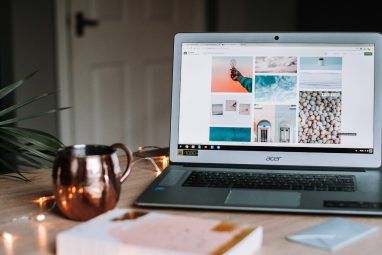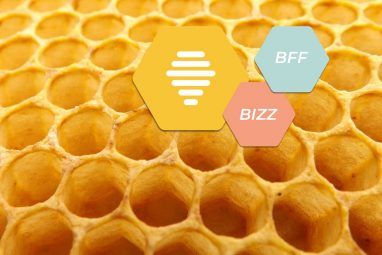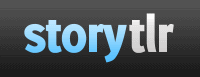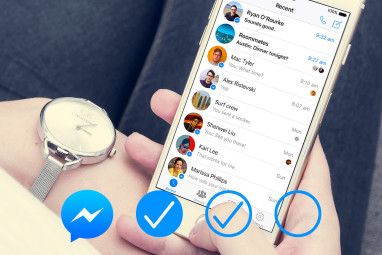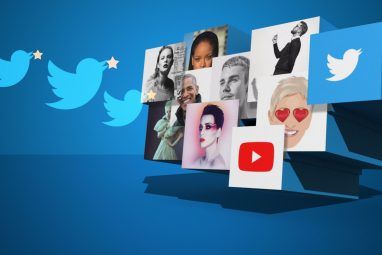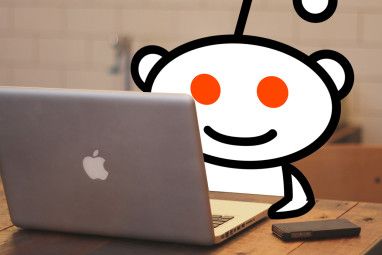对于我们许多人来说,我们的Facebook个人资料中的那个小链接是我们的Facebook联系人看到的有关我们工作的唯一信息。对于企业家来说,链接应该转到正确的页面“",这一点非常重要。因此,今天我们将逐步指导您正确建立链接。
1。获取Web Developer Firefox插件
此过程将涉及Firefox和Web Developer插件。我向非Firefox用户表示歉意,但据我所知,该插件不适用于其他浏览器。抓住附件并重新启动Firefox。将出现一个新的工具栏,以后需要使用。
2。转到您的雇主页面并获取其ID号
您需要访问您雇主的Facebook页面以获取该页面的ID号。对于某些用户,这将在页面的URL中可见。对于其他页面,该页面将具有一个自定义URL,您将不会在其中看到它。相反,只需将鼠标悬停在页面的用户图片上,您就会看到ID号显示在Firefox窗口左下方的URL中。亲自访问Facebook的PCPC.me页面。
3。删除当前的雇主详细信息
您可能已经输入了您的雇主详细信息,但是在输入就业详细信息时,此过程通常不起作用。转到您的个人资料,点击“ 编辑个人资料" ,然后点击" 教育与工作“ 。编辑条目并将信息暂时保存在文本文件中,然后从Facebook中删除条目。
4。输入“雇主详细信息(再次)"
下一步,您需要添加雇主。使用新的Facebook个人资料,只有在您输入名称然后对其进行编辑后,此页面链接技巧才有效。键入名称,然后单击Facebook向您显示的突出显示的条目。
在下一个屏幕中,单击" 不要保存雇主em>添加职位“ 。这是您需要使用Web Developer加载项的地方。
5。使用Web Developer插件
安装Web Developer插件后,Firefox中将出现一个工具栏。添加雇主详细信息时,需要在该工具栏上找到“ 表格",然后选择" 显示表格详细信息“ 。
查找标记为 input name =“ employer_id " 的字段,这将使您的页面陷入混乱,但这是必不可少的。 。应该有两个可见的字段:一个用于您通常会在其中添加新雇主的字段,另一个用于您刚刚添加的雇主的详细信息部分中的字段。这是您要查找的第二个。
在此字段中输入您雇主的Facebook页面的ID号(替换那里的旧编号),然后单击" 添加任务“ 。这将创建带有正确页面链接的雇主条目。请不要添加任何职位详细信息,例如您的职位,直到以后再保存,否则将无法保存。只需单击“ 添加作业" ,稍后再返回并填写详细信息即可。
您现在可以进入转到“ Web开发人员工具栏">“表单">“显示表单详细信息" ,然后取消选中它以返回到普通视图。现在也可以照常编辑雇主详细信息以添加职位详细信息和服务期限。
成功!
您现在应该可以查看您的资料并单击雇主链接到正确的Facebook页面。如果您想更多地阅读Facebook,请查看一些怪异的Facebook技巧。
该指南对您有用吗?您可以在Facebook中看到此插件的其他用途吗?在评论中让我们知道!
图片来源:ShutterStock
标签: Facebook 求职 Mozilla Firefox